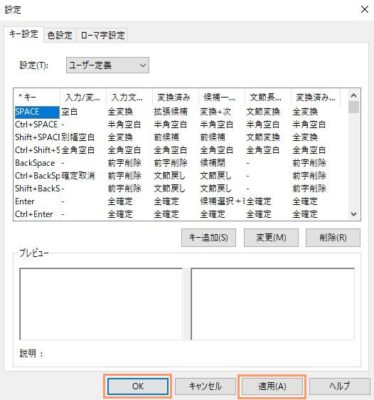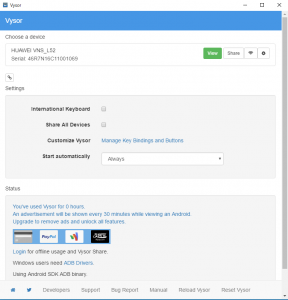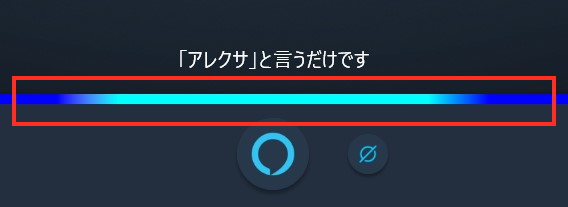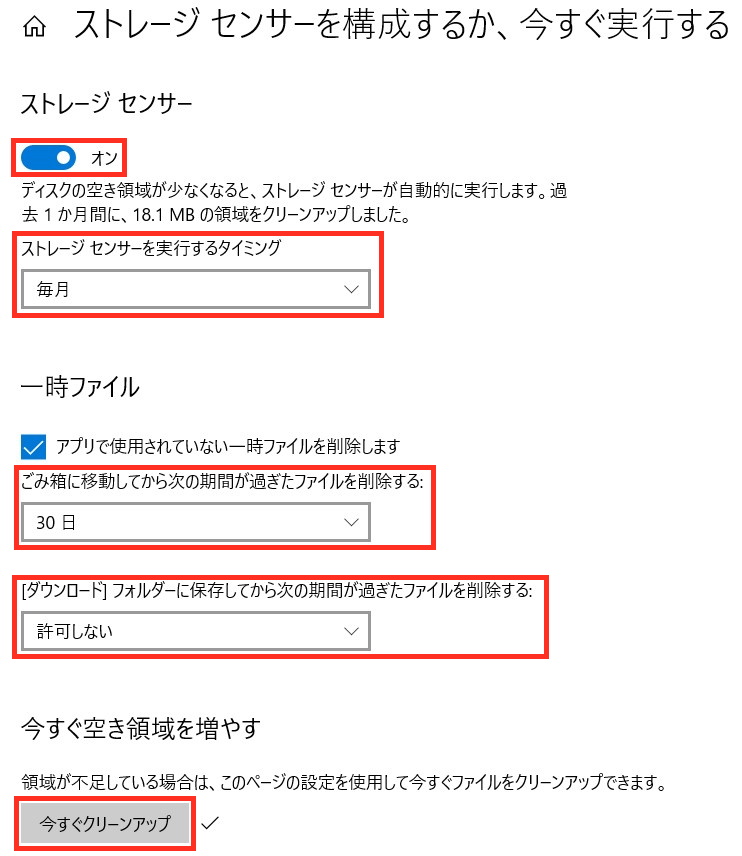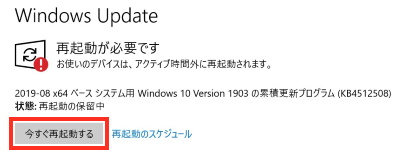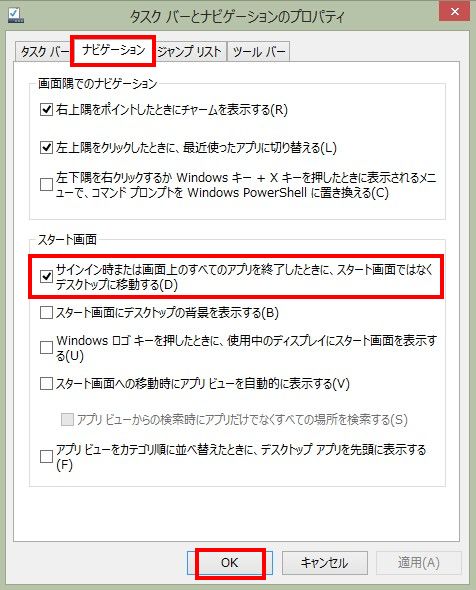「ローマ字入力」と「かな入力」が勝手に切り替わってしまった!
文字入力の際に、「ローマ字入力」と「かな入力」がいつの間にか勝手に切り替わってしまい困った経験がある方も多いのではないでしょうか?
たとえば、「あいうえお」と入力したつもりが「ちにないら」になってしまったというように。
自分では入力方式が勝手に切り替わってしまったと思っていますが、じつは意識することなしに「「Alt」+ 「カタカナ/ひらがな」キー」を間違って押してしまったことによるものです。
すなわち、誤操作により入力方法が切り替わってしまったということです。
元の「ローマ字入力」に戻すには、再度「「Alt」+ 「カタカナ/ひらがな」キー」を押せばいいのですが、また何かの拍子に「かな入力」になってしまうかもしれません。
これでは困りますね。
この問題を解決するためには、「ローマ字入力」しか使わないのであれば「かな入力」を無効にすればよいのです。
すなわち、使用しない「入力モード」をキー設定から削除して、むやみに切り替わらないように設定変更することです。
但し、この設定変更方法はあくまでも「ローマ字入力」しか使わない方のみが対象です。
「かな入力」も使う可能性がある方は、この設定変更はしないでください。
では、この設定変更方法を具体的に説明します。
「かな入力」を無効にする設定変更方法
- 「デスクトップ」画面右下にある「通知領域」の「A」または「あ」を右クリックし、メニューから「プロパティ」(下図赤色枠部)をクリックします。
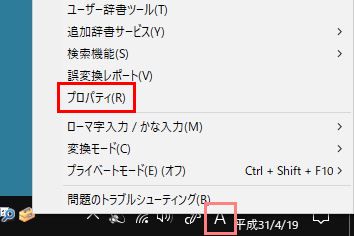 ↑ クリックして拡大
↑ クリックして拡大もし、「言語バー」が表示されている場合は、「言語バー」の「ツール」をクリックし、メニューから「プロパティ」(下図赤色枠部)をクリックすることでも結構です。
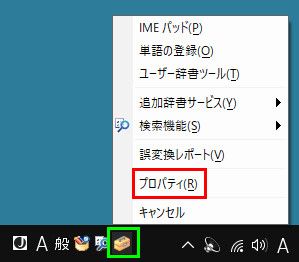 ↑ クリックして拡大
↑ クリックして拡大 - 「IME 入力モード切替の通知」の下にある「詳細設定」(下図赤色枠部)をクリックします。
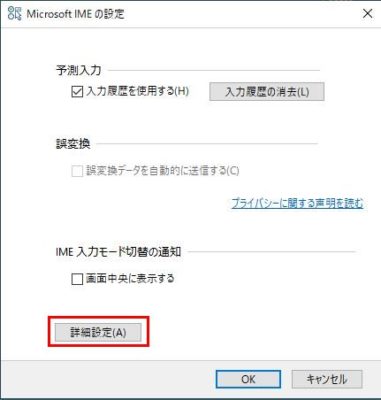 ↑ クリックして拡大
↑ クリックして拡大 - 次の画面で「全般」タブの「編集操作」にある「変更」(下図赤色枠部)ボタンをクリックします。
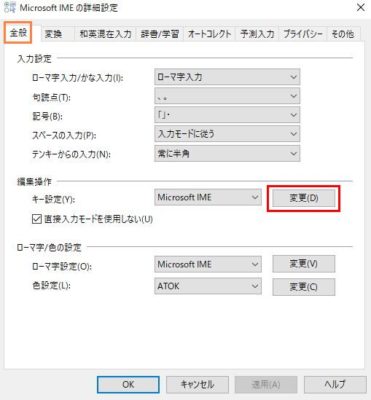 ↑ クリックして拡大
↑ クリックして拡大 - 「キー設定」タブにて、「*キー」の列の一番下にある「ローマ字」(下図赤色枠部)を選択し、「削除」をクリックします。
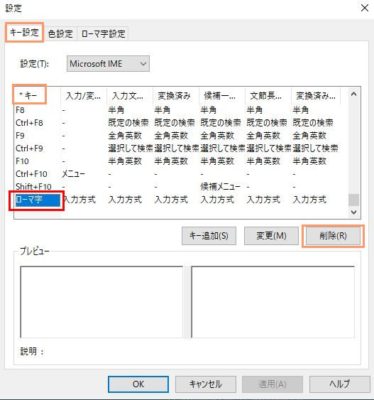 ↑ クリックして拡大
↑ クリックして拡大 - 次のような「確認」画面が出ますので、「はい」をクリックします。
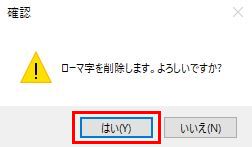
- 元の「設定」画面に戻りますので、「適用」、「OK」の順にクリックします。
- 「マイクロソフトIMEの詳細設定」画面が表示されたら「OK」をクリックします。
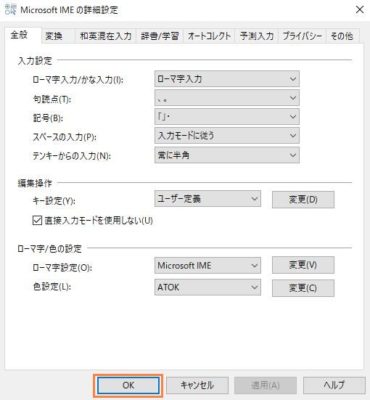 ↑ クリックして拡大
↑ クリックして拡大
[ad#ad-5]
これで、間違って「「Alt」+ 「カタカナ/ひらがな」キー」を押してしまったとしても「かな入力」に切り替わることはなくなります。